Bom dia
Hoje falaremos sobre o movimento de um objeto pressionando um botão na tela no Unity3D. Este tema é muito simples, mas costuma ser usado em todos os tipos de jogos.
Primeiro, vamos criar um projeto 3D vazio. Abra o Unity, pressione o botão no canto superior direito com a inscrição "Novo". No campo "Nome do projeto", indique o nome do projeto. Na linha "Localização", indique a localização do projeto no disco. Abaixo do campo "Localização", marque a caixa de seleção "3D" e clique em "Criar projeto".
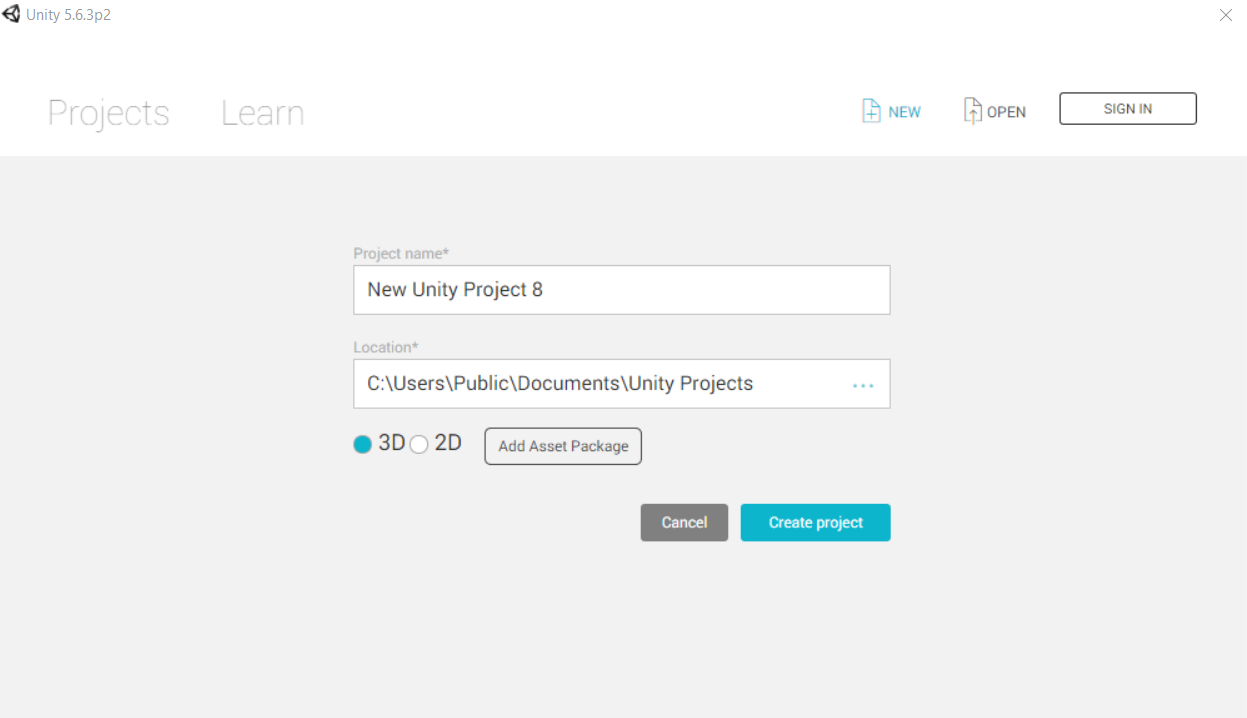
Em seguida, crie um cubo que substituirá a terra para nós (GameObject-> Objeto 3D-> Cubo). Então, tornamo-lo mais plano e alongado. Abra a janela "Inspetor", selecione nosso cubo, no parâmetro "Transformar", selecione "Escala" x: 10, y: 0,2, z: 10. Devemos obter esta tela:
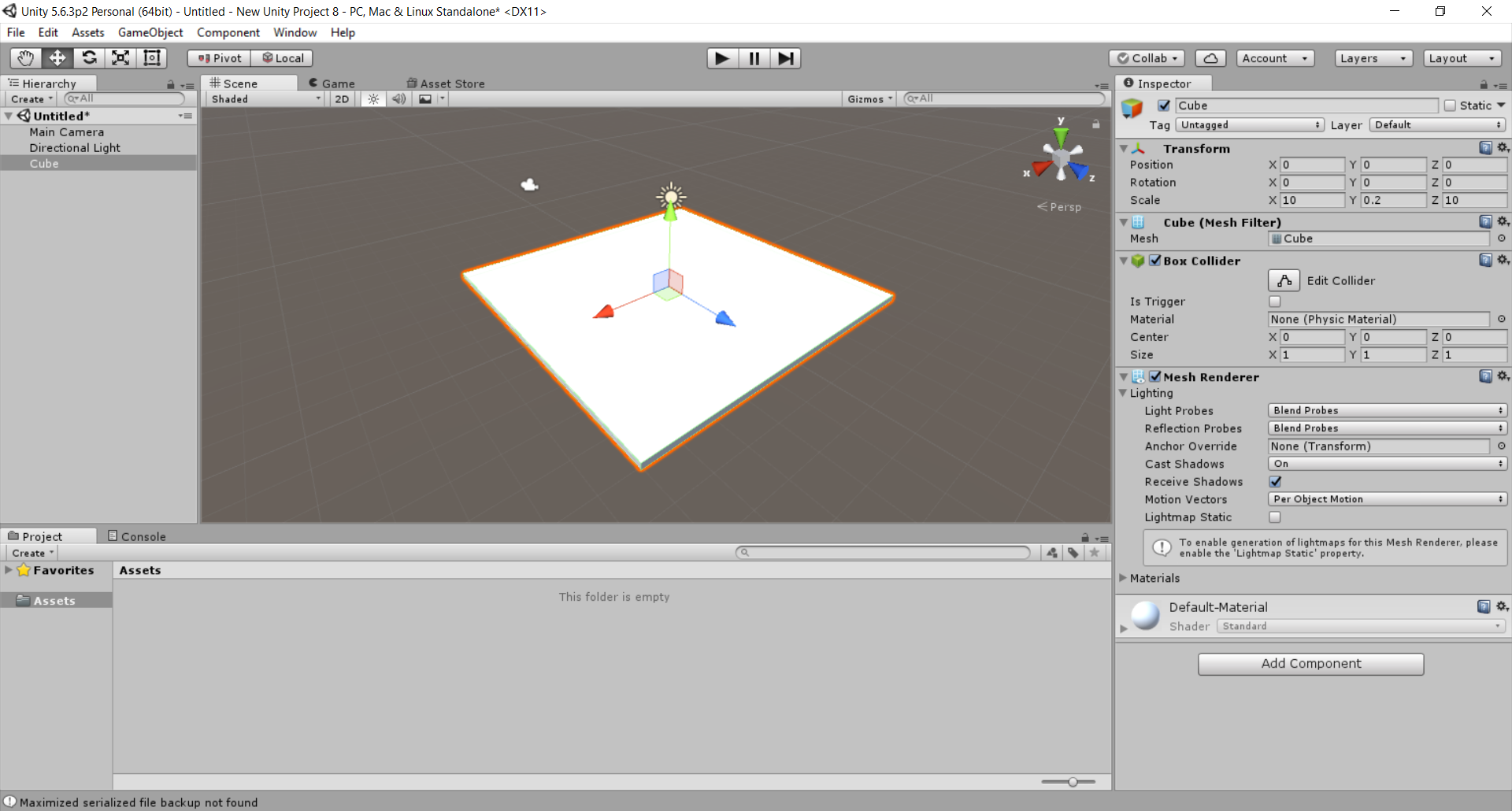
Agora mova a câmera para as coordenadas x: 0, y: 5, z: 0. Em seguida, giramos 90 graus ao longo do eixo x. Então precisamos criar um objeto que iremos mover. Crie uma esfera (GameObject-> Objeto 3D-> Esfera), defina o parâmetro "Position" em "Transform" como x: 0, y: 1, z: 0. Depois disso, para melhor visualizar nossa cena, procure um objeto com o nome "Luz direcional" na guia "Hierarquia" e defina-o no parâmetro "Rotação" em "Transformar" como x: 180, y: -30, z: 0. Nosso projeto agora deve ficar assim:
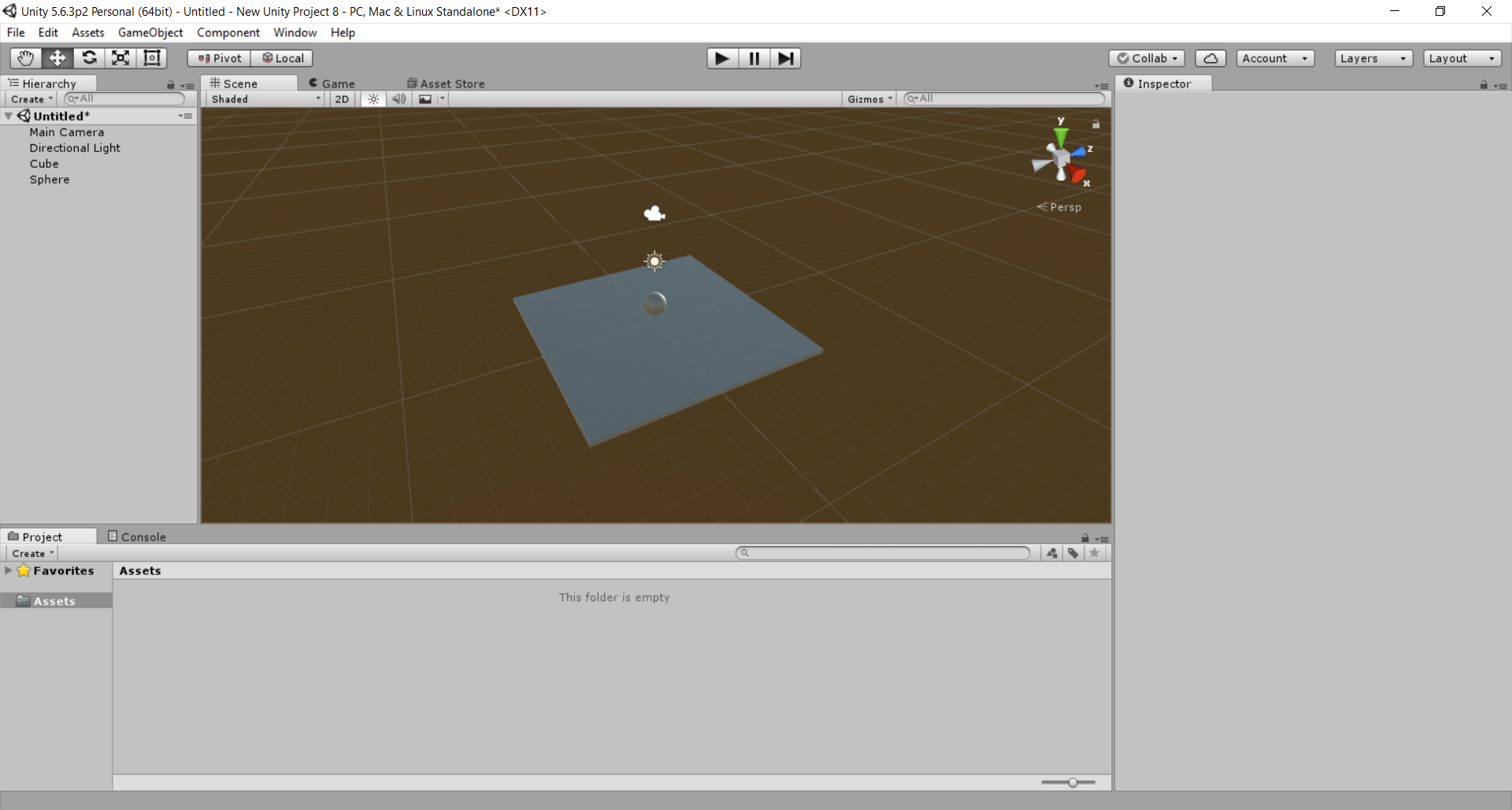
Agora precisamos de um botão, clicando no qual determinaremos se devemos mover nosso objeto. Primeiro, crie uma tela na qual nosso botão estará localizado (GameObject-> UI-> Canvas). O próximo passo é criar um botão (GameObject-> UI-> Botão). Então precisamos escrever um script para mover nossa esfera. Na janela "Projeto", selecione "Criar" e, em seguida, selecione C # Script. A seguir está o código:
using System.Collections; using System.Collections.Generic; using UnityEngine; public class Move : MonoBehaviour {
Primeiro, crie uma variável para o nosso objeto se mover. A segunda variável é a distância sobre a qual iremos mover o objeto. O método público "OnButtonDown" é responsável por mover-se com o clique de um botão. Primeiro, definimos a variável S como 1 ou 2, após o que movemos o objeto ao longo do eixo X pela distância S.
Em seguida, selecione nosso botão, no painel "Inspetor", na parte inferior, clique no botão "Adicionar componente", selecione nosso código em "Scripts". Em seguida, no componente "Botão", clique em "+" abaixo no item "Ao clicar ()". Clicamos na janela resultante no parâmetro “On Click ()” no campo em que “None (Object)” está. Nele, selecione nosso botão. Veja como deve ficar:
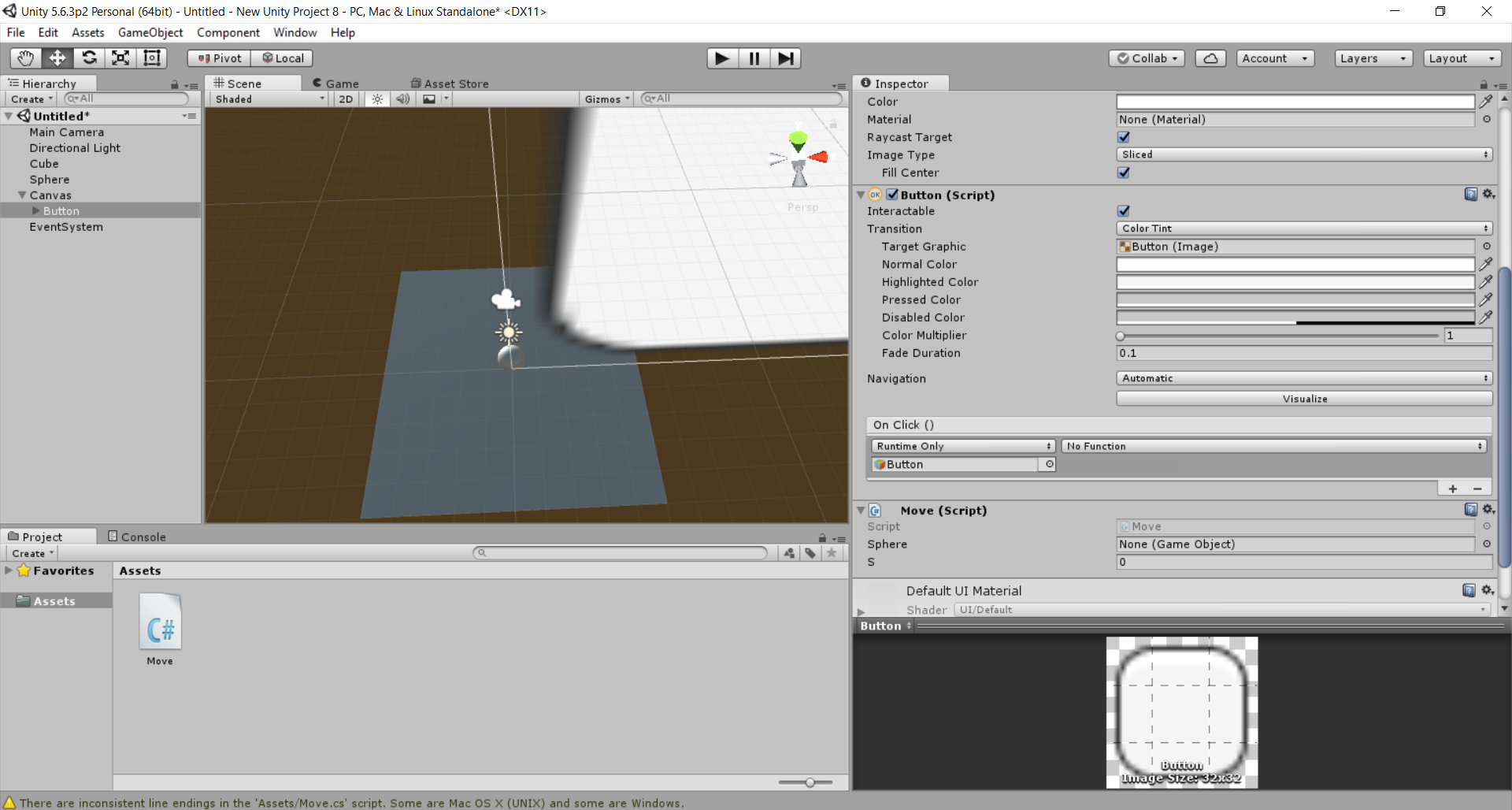
Então, em nosso parâmetro “On Click ()”, selecionamos o bloco em que “No Function” está localizado, dentro dele selecionamos o nome do nosso código e nele selecionamos o método “OnButtonDown ()”. Agora que o botão está configurado, vá para o código. A janela "Inspetor" deve exibir um componente com o nome do nosso código. No campo "Esfera", selecione nossa esfera. Aqui está o que você deve obter:

Em seguida, na janela "Jogo", clique em "Maximizar ao reproduzir". Agora clique no botão de lançamento do jogo. Nosso botão é exibido na tela. Se você clicar nela, nossa esfera se moverá ao longo do eixo X.
Antes de clicar em:
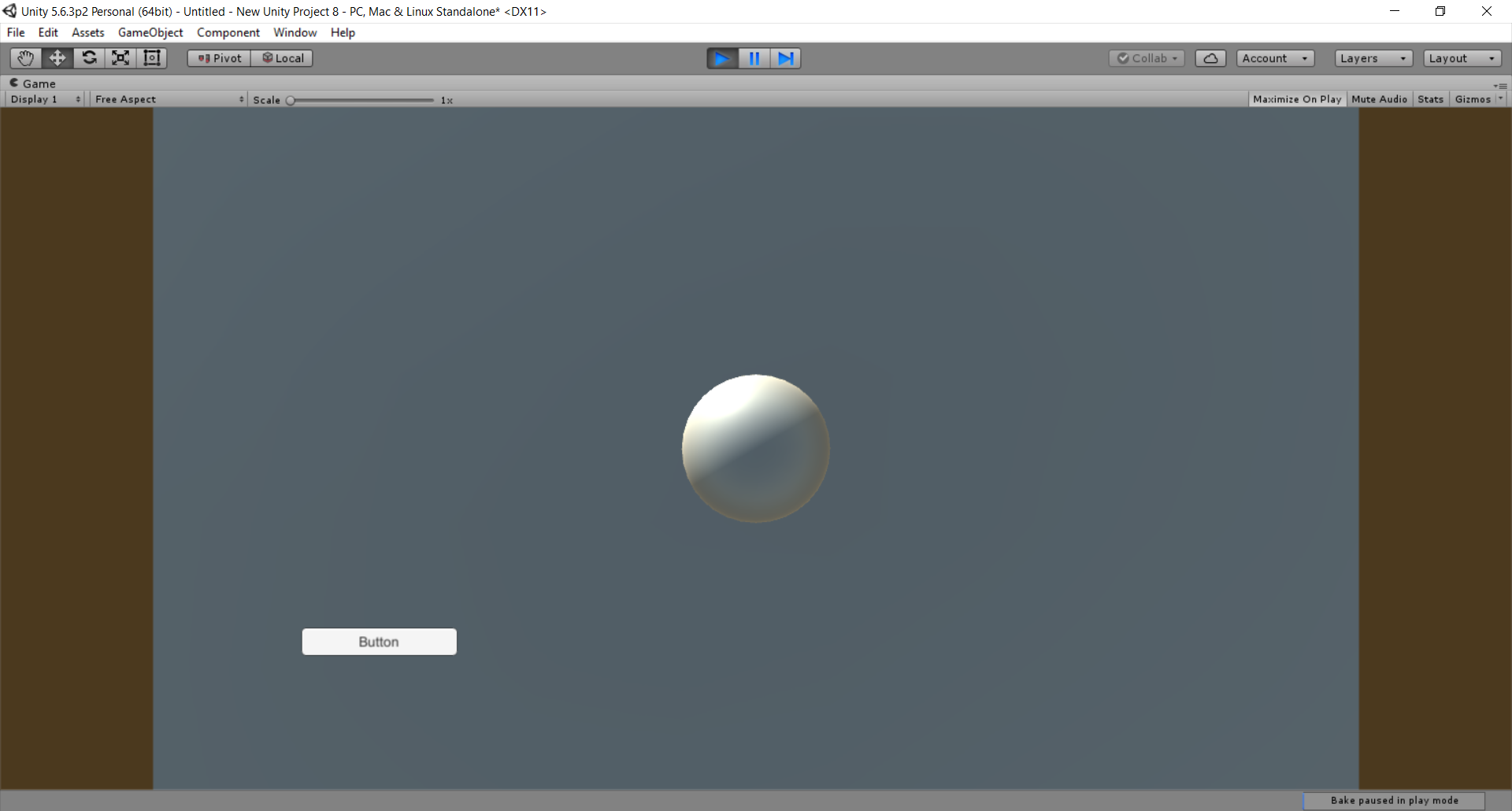
Depois de clicar em:

Muito obrigado por ler este post. Espero que você tenha adquirido novos conhecimentos.